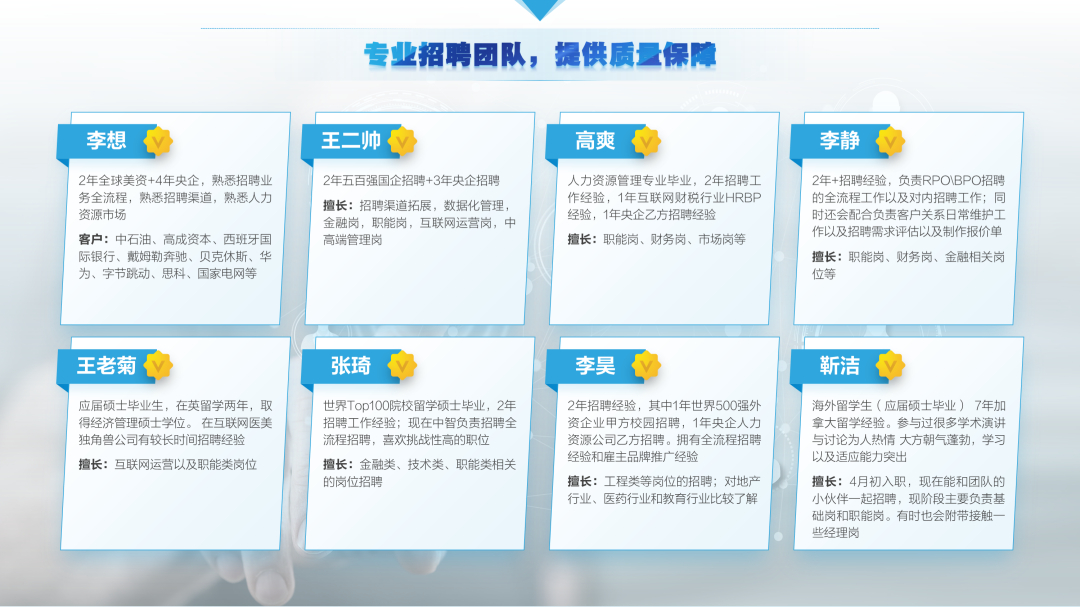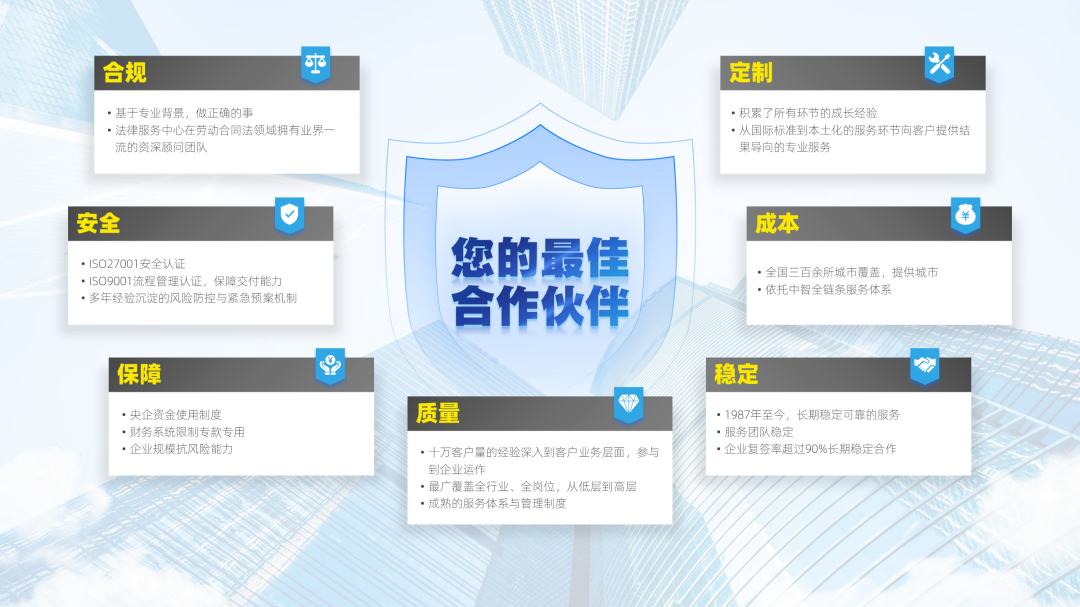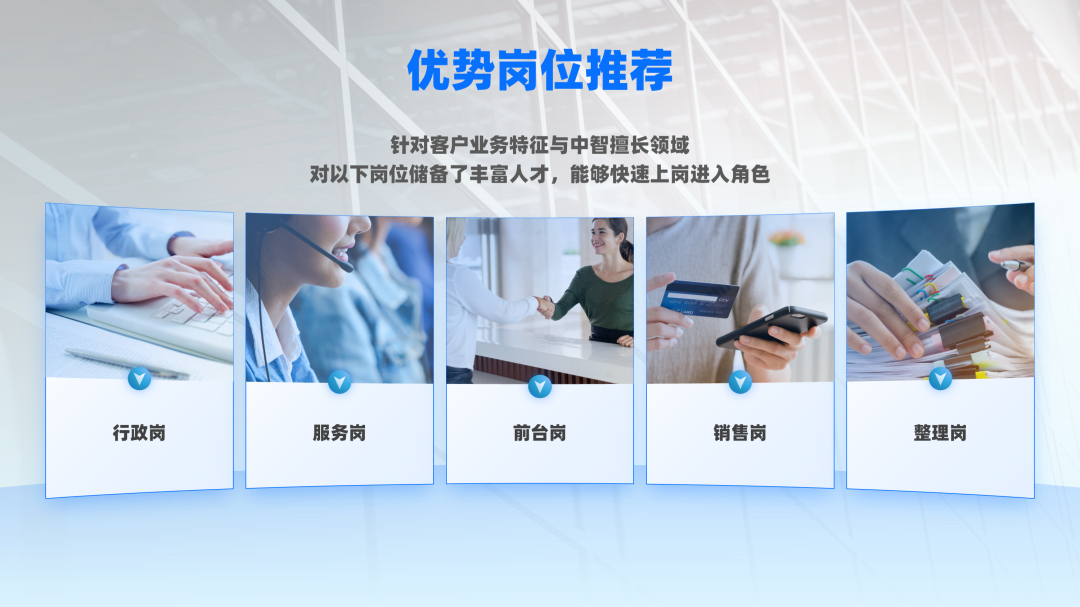做PPT没灵感?2个小思路,帮助你快速切入!
- 时间: 2024-05-11 12:15:44
- 来源: 网络
- 分类于: 默认分类
- 浏览: 49 次
在无数和 PPT 纠缠的日子里,我越来越觉得,PPT 不是一个靠灵感支撑的工作,我不是要去做出一个惊艳的「艺术品」,当然也没有这个能力,而是要在最短的时间内,将一页内容,清晰且合理地实现。
所以,我慢慢总结出了一些排版的小套路, 不止适用于专业的 PPT 定制,也适用于职场的日常工作。
话不多说,我们直接看原稿:
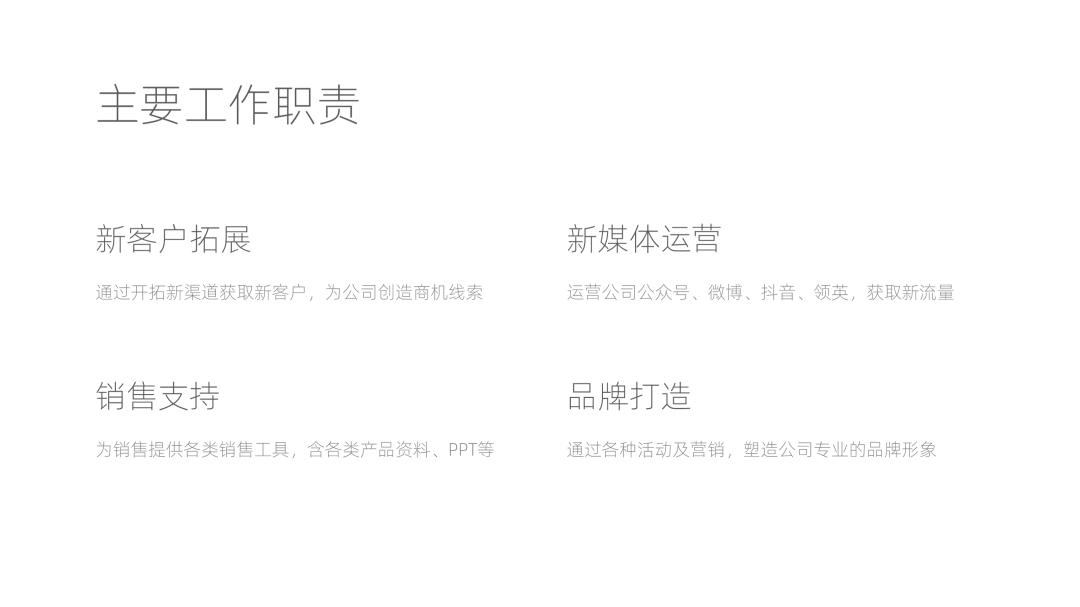
这是一页几乎每份 PPT 都会有的结构:4 项并列。
如何下手呢,我以图片为分类标准,分为了 2 大类:无图流、单图流
每一个类别,又可以分为两个小类:
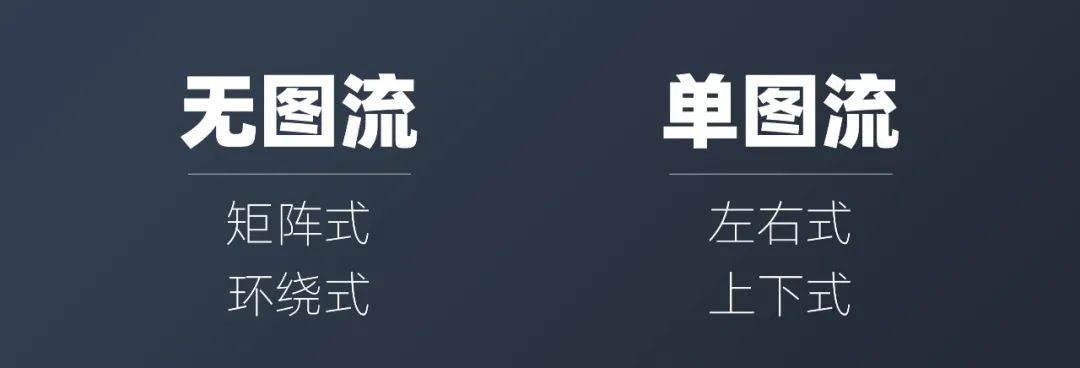
我们一个个看。
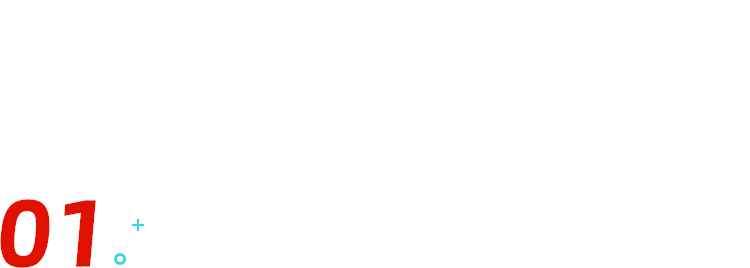
无图流
⭐矩阵式
所谓矩阵,就是将 N 拆解成 NxN,比如「4」,就可以拆成「2x2」或者「1x4」……
根据拆分的结果,可以快速地绘制草图:
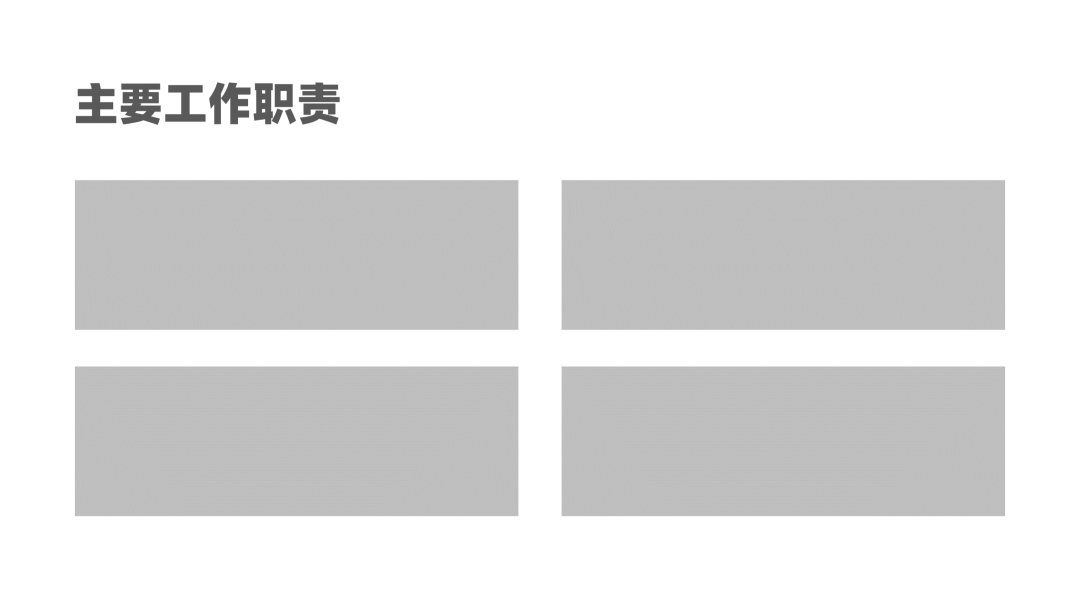
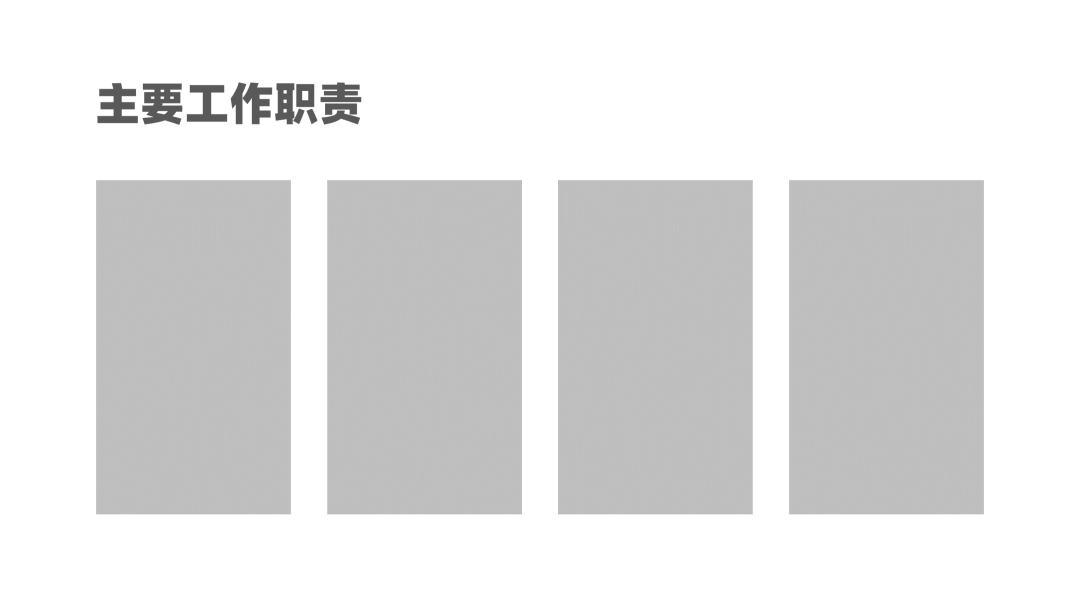
因为是并列关系,我们单独设计其中一个样式:
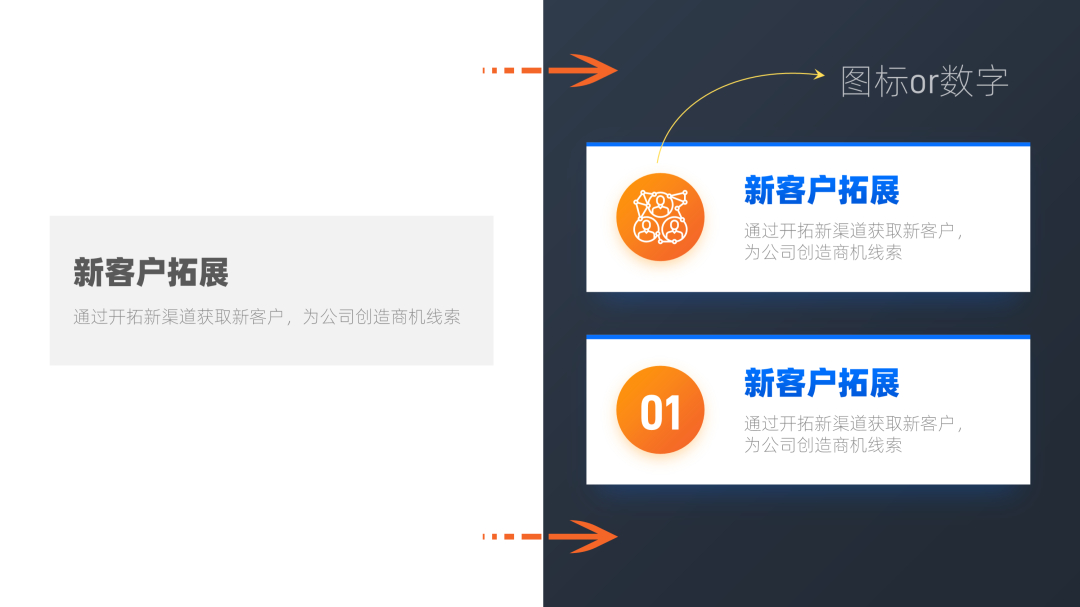
再复制粘贴,就可以快速「量产」。
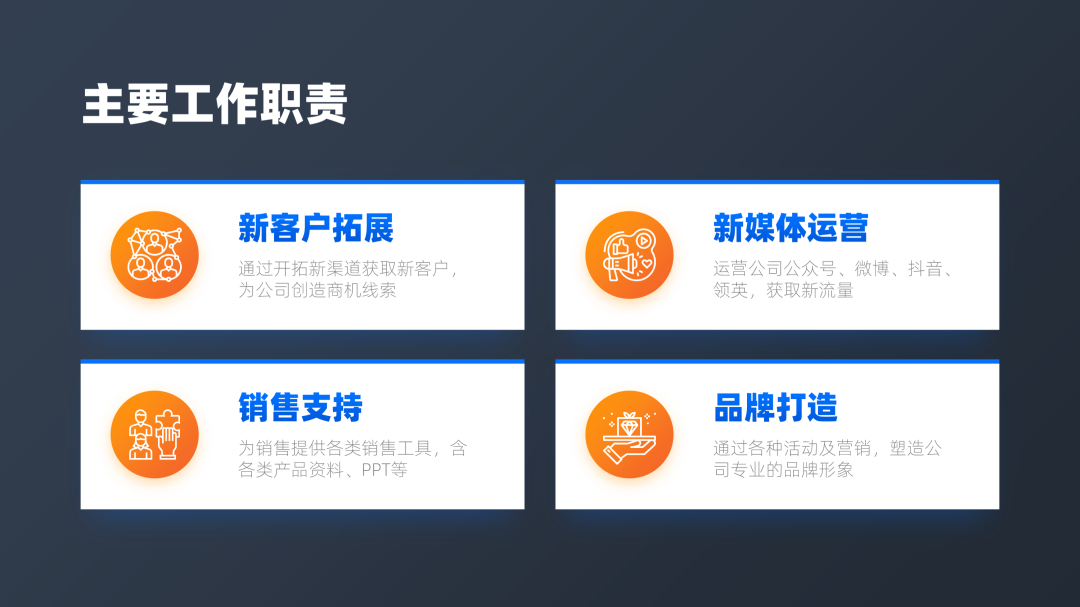
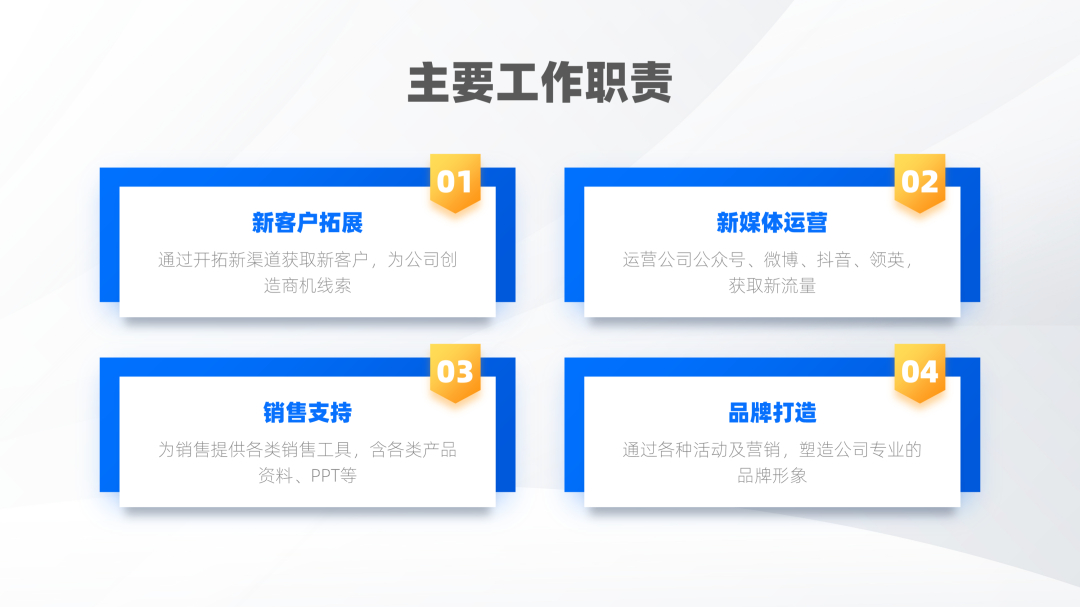
同理,对于「1x4」的,你是不是就能快速做出下面的页面呢:
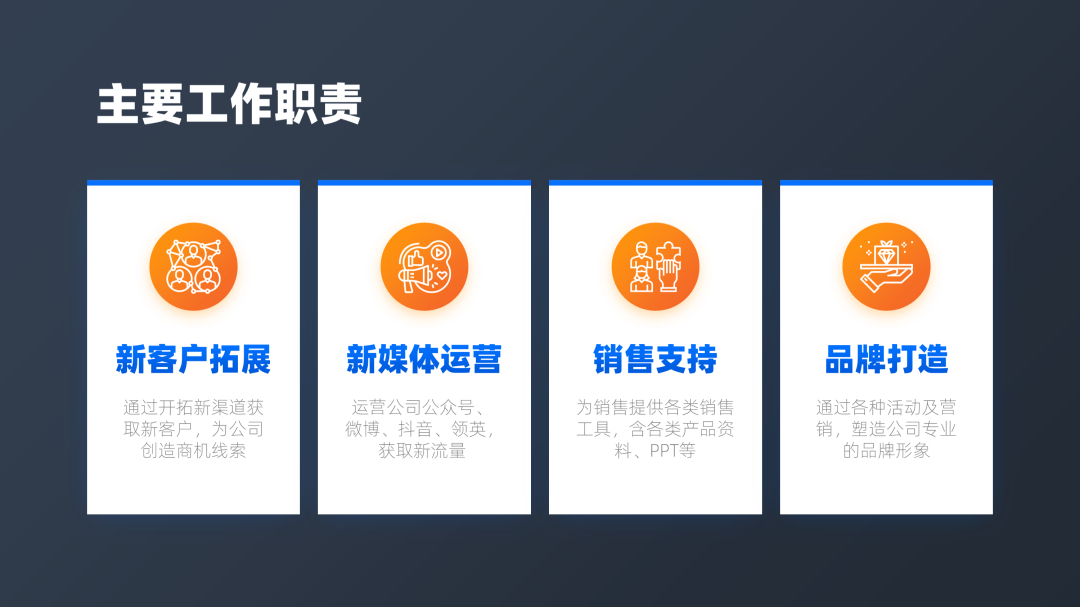
⭐环绕式
我们将排版的思路,从矩形换为圆形,就可以得出不一样的草图,比如,标题位于下方,内容排为一个半圆:
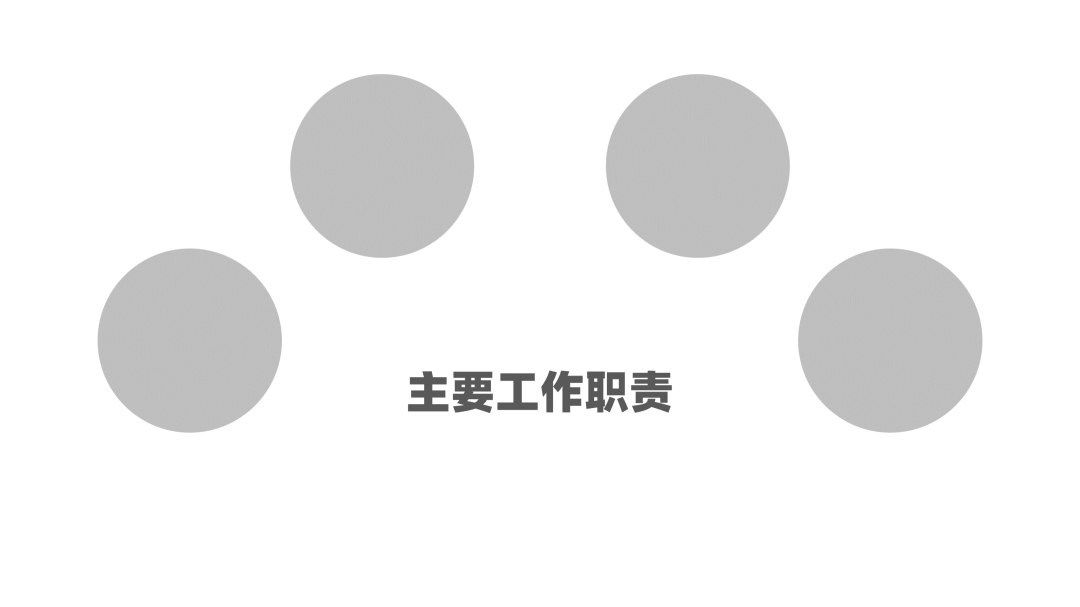
将之前的内容组合,变一下形状:
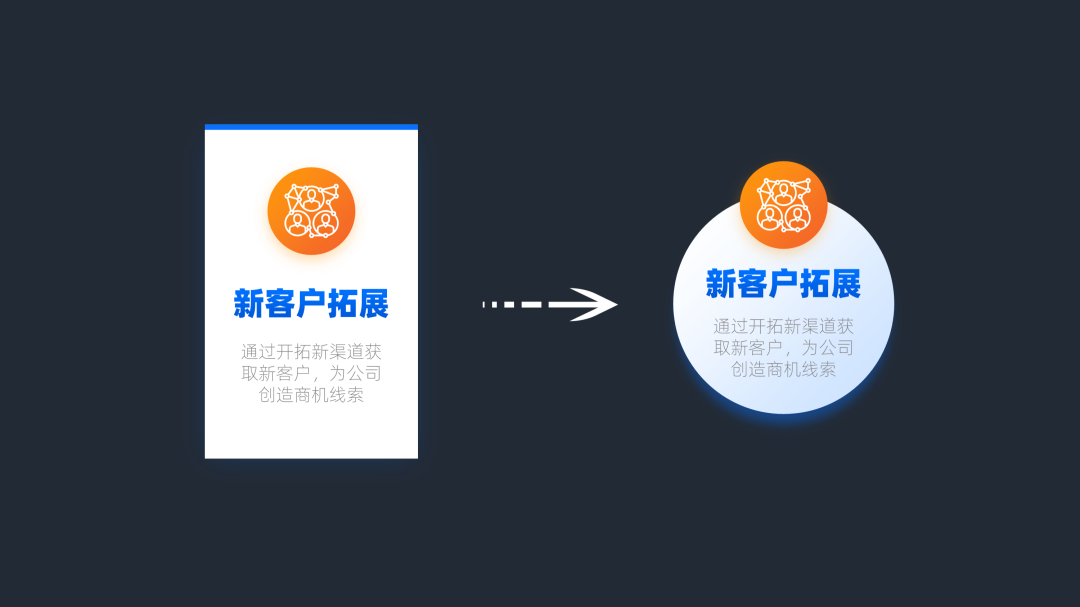
复制粘贴,又是一页 PPT:
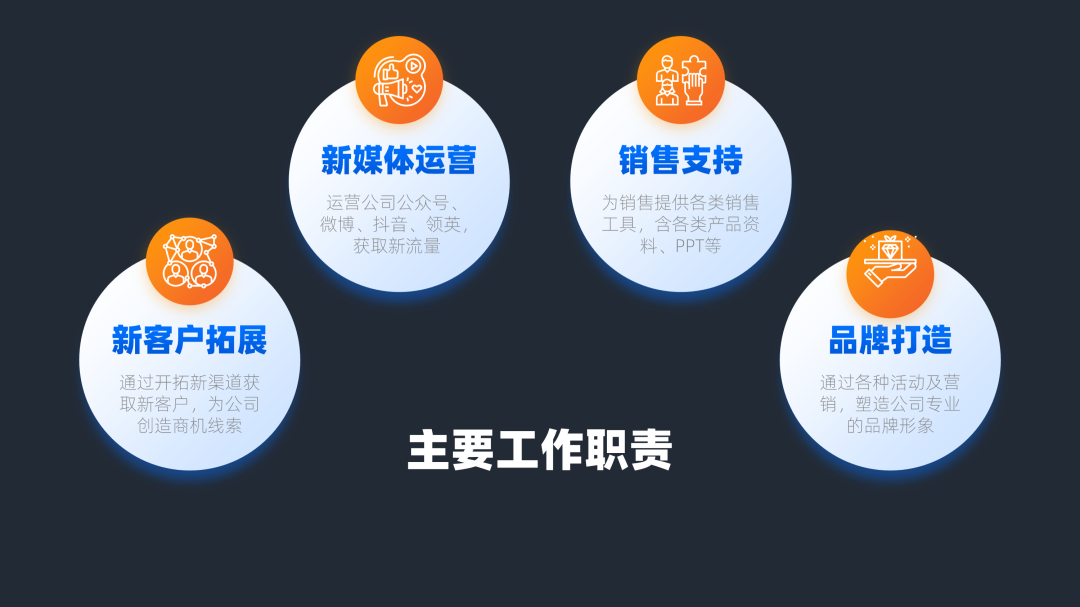
如果觉得圆形承载内容有些拥挤,也可以同样使用矩形,将之前的 PPT 布局做个调整:
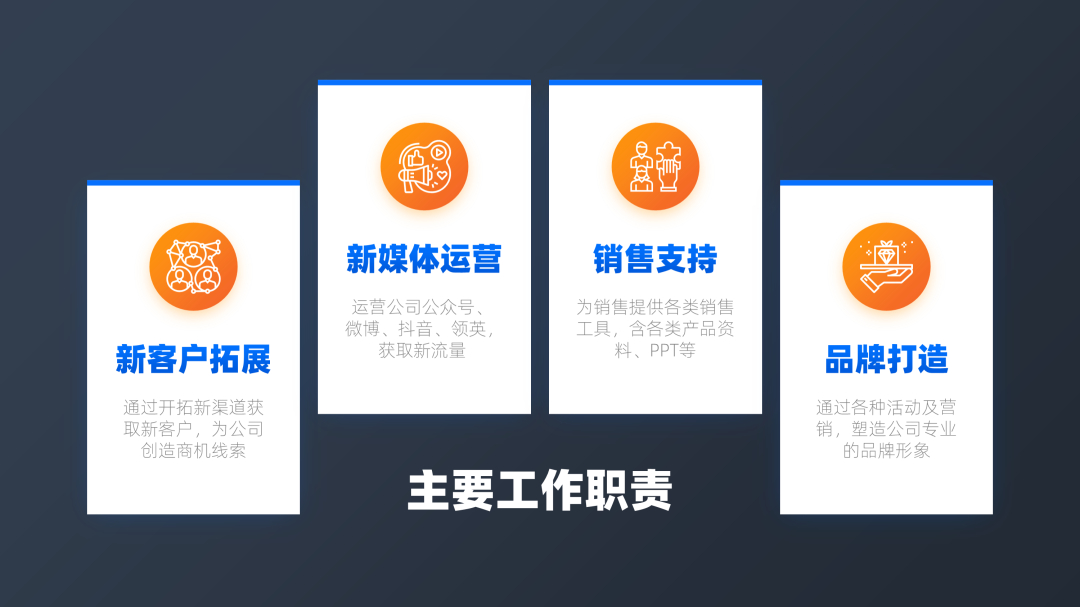
再修改下元素的样式,就是一页新的 PPT:
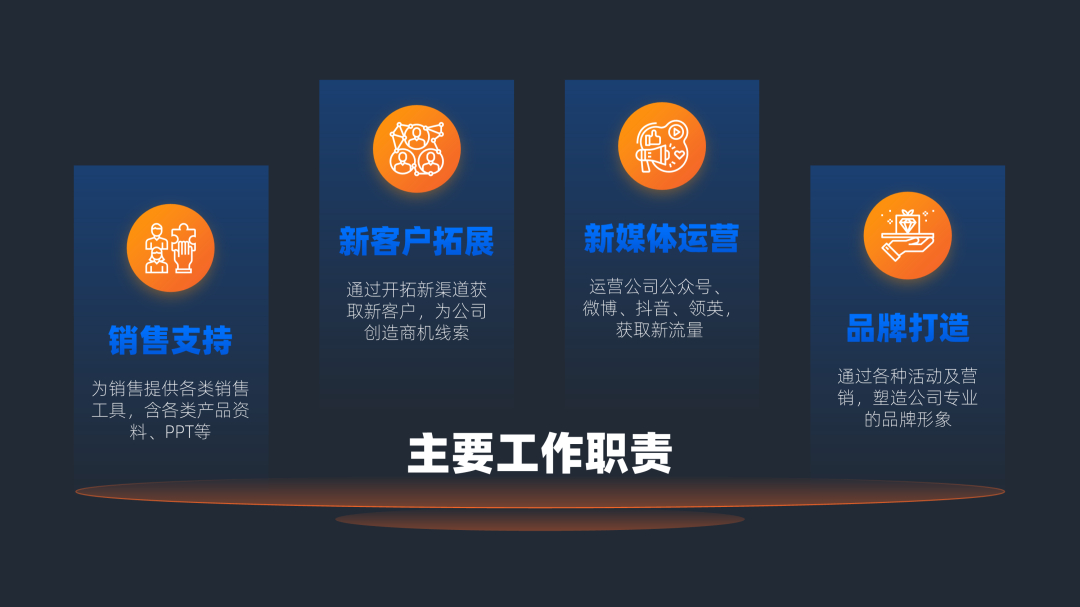
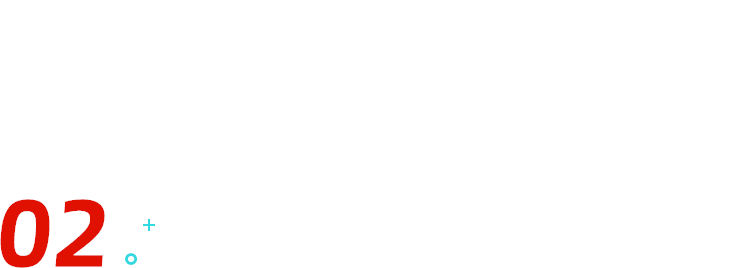
单图流
⭐左右式
顾名思义,左文右图,非常常见的版式,很多 PPT 模板中都会有类似的页面:

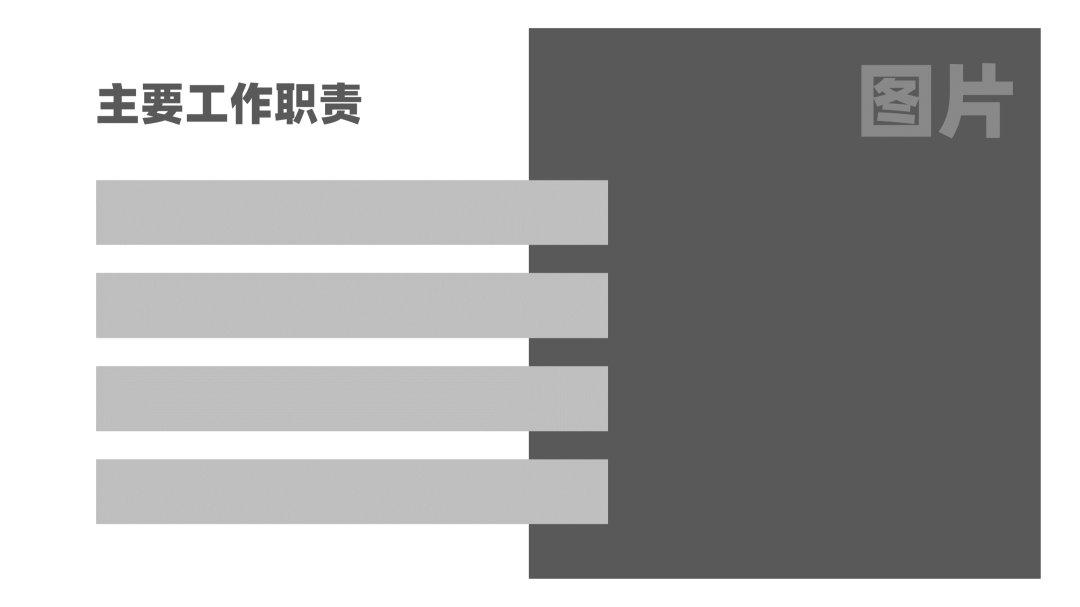
最开始,我瞧不上这种简单的版式,但现在觉得,这简直是职场人的福音,简单干净易操作,又非常容易让整份 PPT 看起来和谐统一。
将 4 段文字置于一个大色块上:
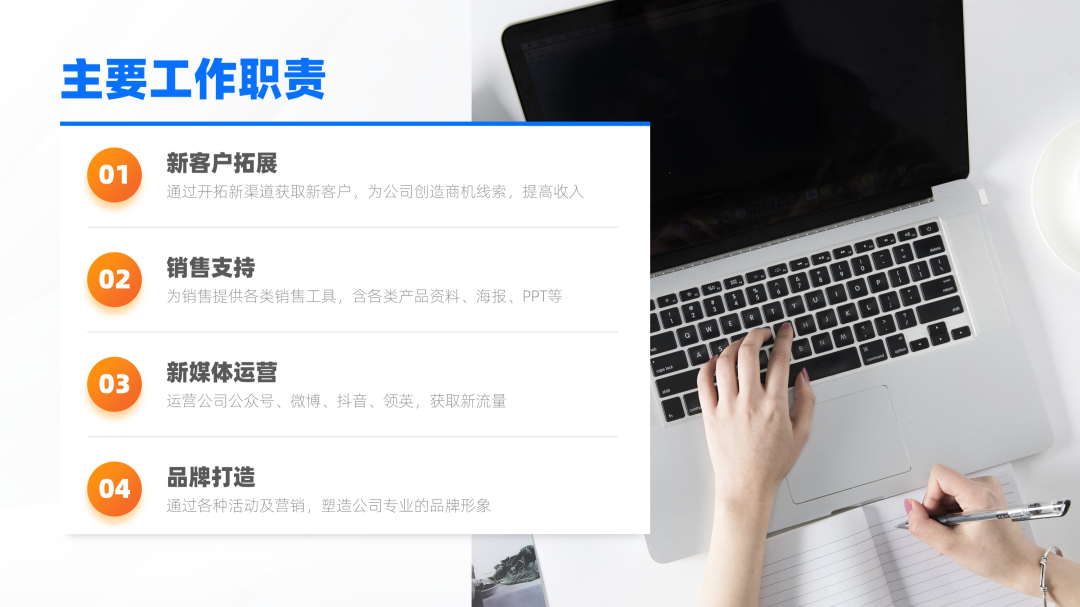
或是分开成 4 个小色块:

只要色块和图片有个轻微的叠加,效果都还不错。
⭐上下式
同理,我们再试试上下布局。上面横跨一张图片,然后将文字的容器压在图片上:
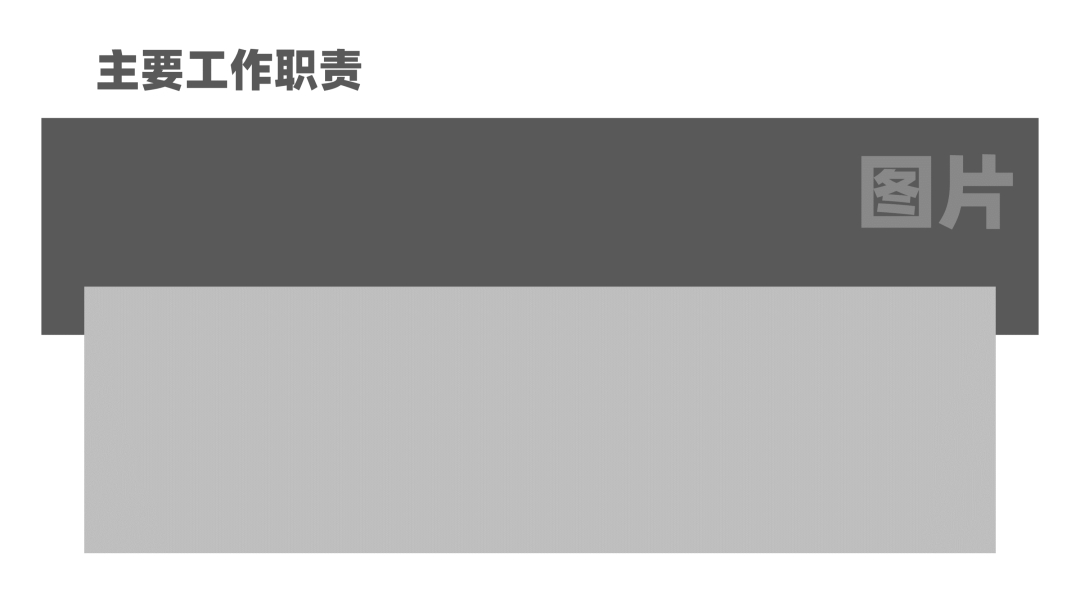
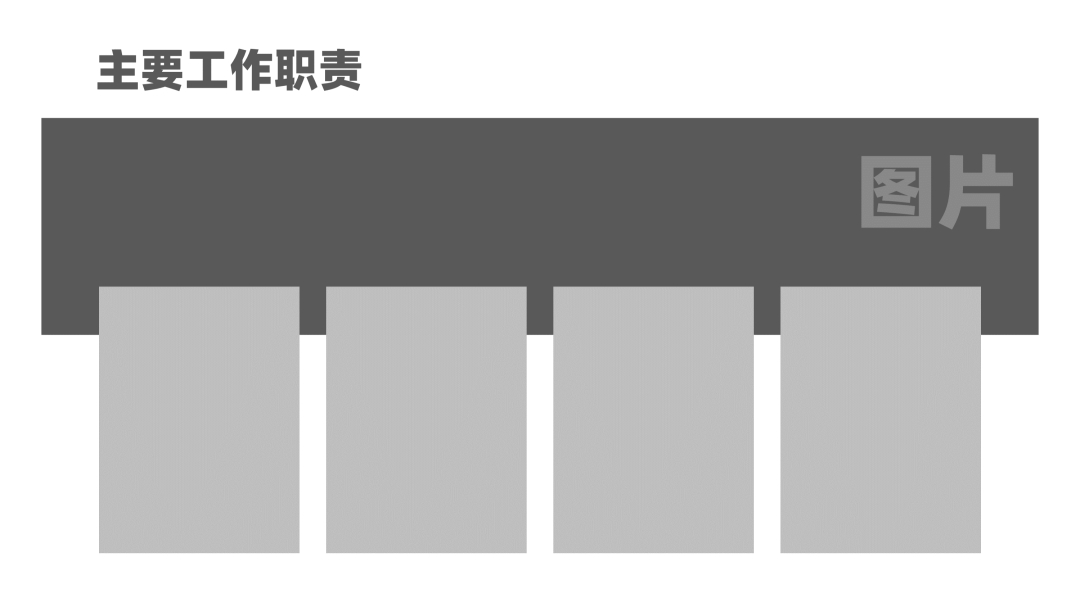
同样的一整个大色块:
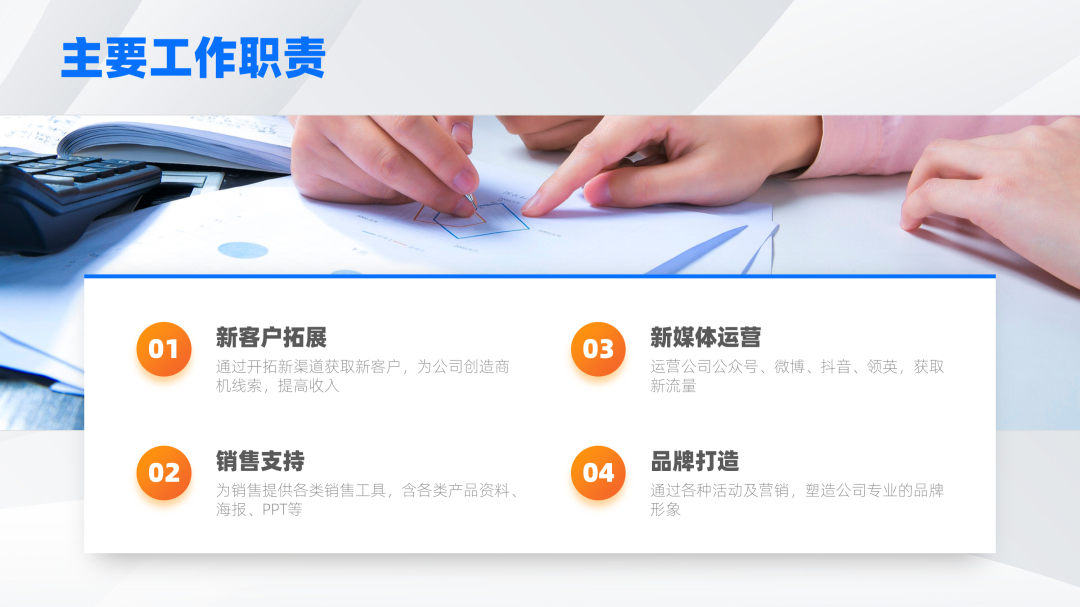
或者分开的 4 个小色块:
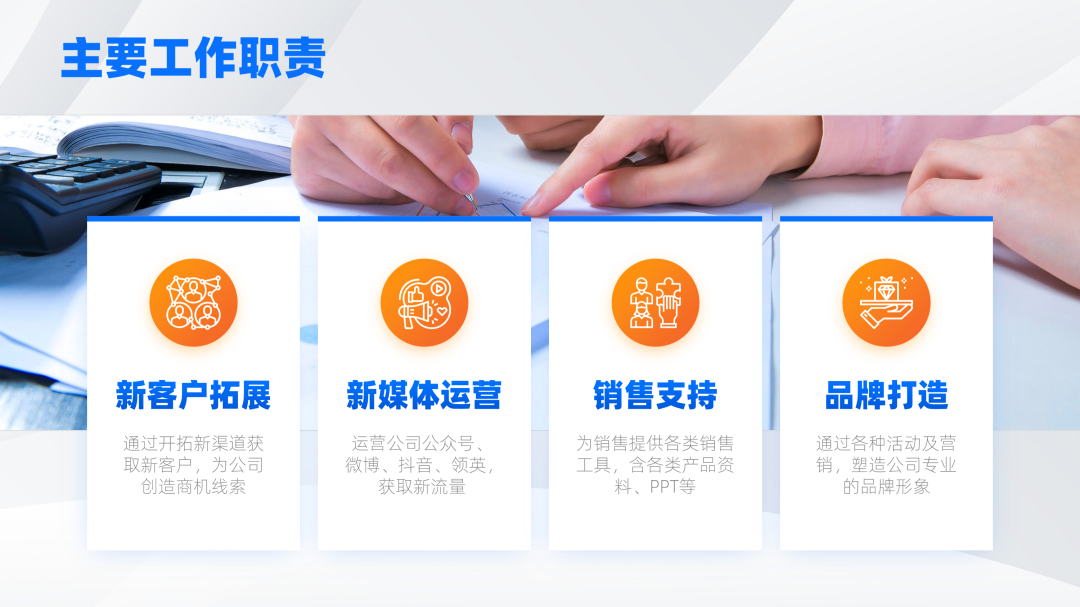
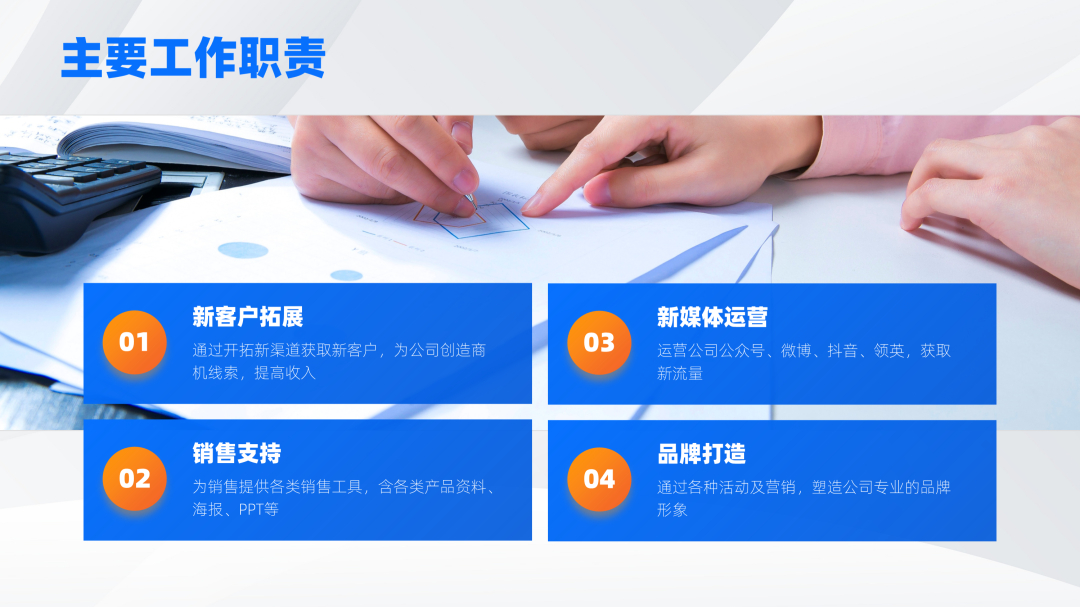
就能做出不错的 PPT 页面。
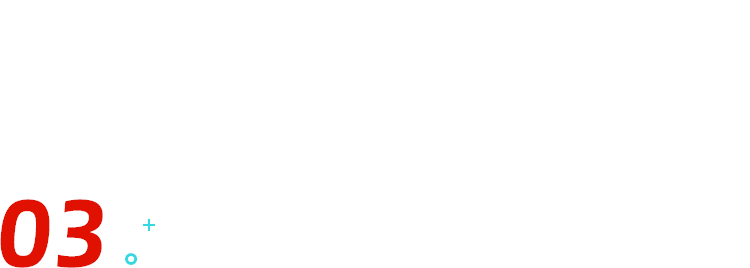
拓展案例
从上面的设计过程中,我们可以大致总结出 3 大步骤:画个草图-美化-组-复制粘贴。
这个思路适合用于所有并列关系的页面,因为层级相同,所以每层的样式就可以相同。
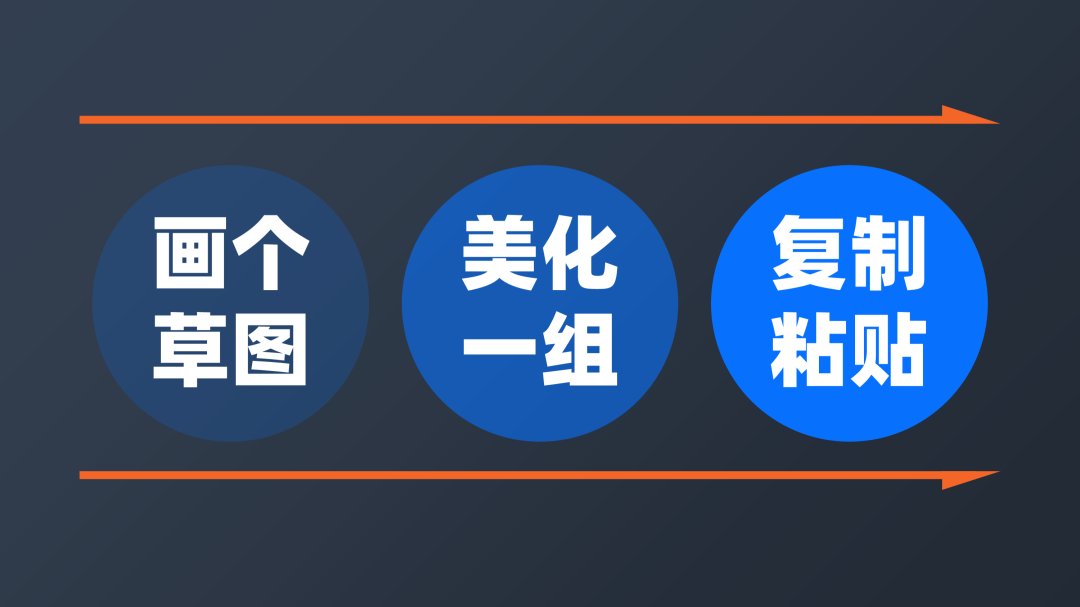
比如下面这些 PPT,你是不是一眼就能看出怎么制作的呢: